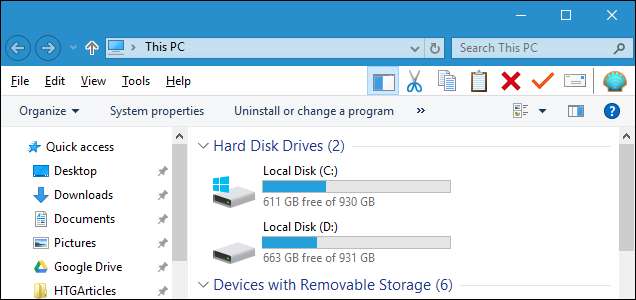
Istnieje wiele zmian w Eksploratorze plików systemu Windows 10 w porównaniu z Eksploratorem Windows 7. Jeśli dokonałeś aktualizacji do Windows 10 i nie podobają Ci się zmiany, pokażemy Ci, jak możesz odzyskać wygląd Eksploratora Windows 7 w Windows 7.
Zamierzamy użyć bezpłatnego narzędzia o nazwie OldNewExplorer, aby wprowadzić niektóre zmiany, wraz ze zmianą niektórych wbudowanych ustawień systemu Windows i poprawieniem rejestru. Nie martw się: procedury są proste, a my przeprowadzimy Cię przez każdą część.
UWAGA: nie musisz oczywiście wprowadzać wszystkich poniższych zmian - możesz po prostu wprowadzić te, które naprawdę chcesz. Aby jednak korzystać z Eksploratora plików w pełni jak Windows 7, potrzebujesz ich wszystkich.
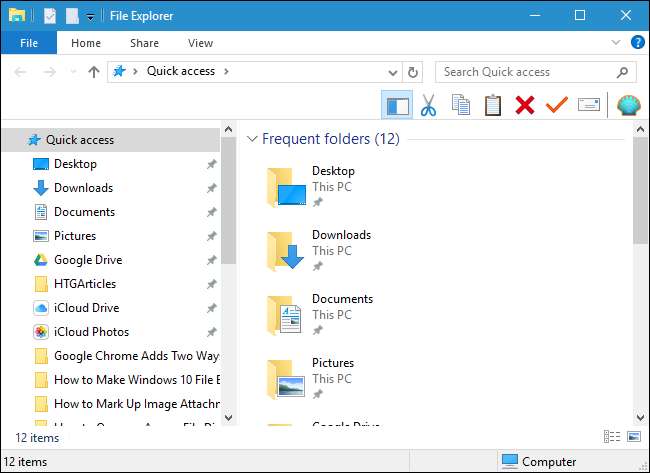
Pobierz i zainstaluj OldNewExplorer
Pierwszym krokiem jest pobierz OldNewExplorer do folderu na dysku twardym. Należy pamiętać, że jest to narzędzie innej firmy, które zmienia system Windows, dlatego przed kontynuowaniem należy bezwzględnie wykonać kopię zapasową na wypadek, gdyby coś poszło nie tak. Dokładnie przetestowaliśmy to narzędzie, ale nigdy nie wiadomo, kiedy aktualizacja systemu Windows może spowodować uszkodzenie.
Następnie wypakuj pobrany plik do tego folderu za pomocą narzędzia takiego jak 7-Zip . OldNewExplorer nie jest instalowany tak jak inne programy. Najpierw uruchom program, klikając dwukrotnie plik OldNewExplorerCfg.exe.
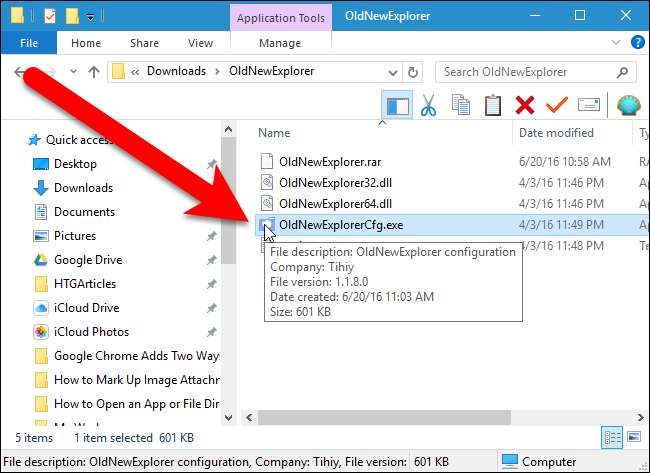
Następnie w oknie dialogowym konfiguracji OldNewExplorer kliknij „Zainstaluj” w sekcji rozszerzenia powłoki. Pozwala to na zastosowanie ustawień w tym oknie dialogowym do Eksploratora plików po ich wybraniu.
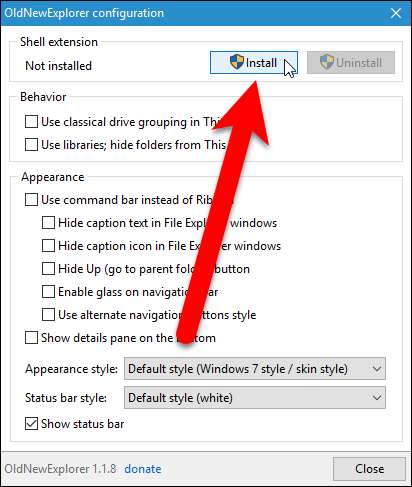
Przyznaj programowi uprawnienia do wprowadzania zmian w komputerze. Okno dialogowe Kontrola konta użytkownika jest wyświetlane dwukrotnie. Kliknij „Tak” za każdym razem.
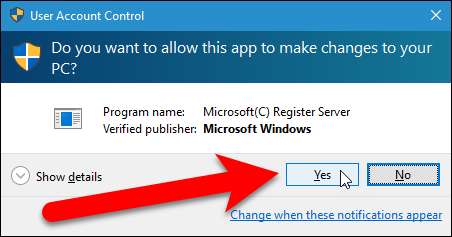
W sekcji rozszerzenia powłoki okna dialogowego konfiguracji OldNewExplorer zostanie wyświetlony komunikat „Zainstalowano”.

Wyłącz wstążkę Eksploratora plików i zmień wygląd paska nawigacyjnego
Firma Microsoft dodała wstążkę, taką jak ta w programach pakietu Microsoft Office, do Eksploratora plików w systemie Windows 8 i zmieniła wygląd paska nawigacji.
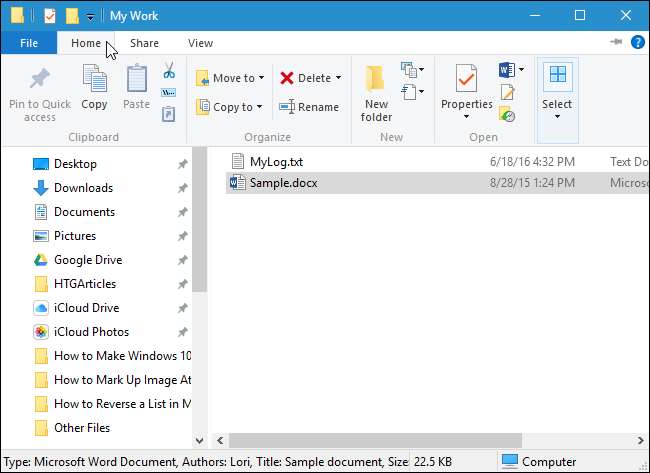
Jeśli nie podoba Ci się wstążka, możesz ją wyłączyć i zamiast tego użyć paska poleceń z Eksploratora Windows w systemie Windows 7. Aby to zrobić, zaznacz pole „Użyj paska poleceń zamiast wstążki” w sekcji Wygląd okna dialogowego konfiguracji OldNewExplorer.
UWAGA: Pod opcją „Użyj paska poleceń zamiast wstążki” znajdują się dodatkowe opcje, które wyglądają, jakby zależały od tej opcji. Można je jednak wybrać, nawet jeśli opcja paska poleceń nie jest. Te dodatkowe opcje są automatycznie sprawdzane po zaznaczeniu opcji paska poleceń.
Jeśli chcesz ukryć tekst podpisu na pasku tytułu Eksploratora plików, zaznacz pole „Ukryj tekst podpisu w oknach Eksploratora plików”. Zaznacz pole „Ukryj ikonę podpisu w oknach Eksploratora plików”, jeśli chcesz również ukryć ikonę i mieć pusty pasek tytułu (jeśli włączyłeś opcję „Użyj paska poleceń zamiast wstążki”).
Możesz także ukryć przycisk „W górę”, zaznaczając pole „Ukryj przycisk (przejdź do folderu nadrzędnego)”, chociaż ten przycisk jest raczej przydatny. Możesz także „Włącz szkło na pasku nawigacji”, co spowoduje, że pasek nawigacji będzie miał ten sam kolor i styl, co pasek tytułu, a nie biały.
Aby zmienić styl przycisków nawigacyjnych (przyciski ze strzałkami w prawo iw lewo) na pasku nawigacji, zaznacz pole „Użyj alternatywnego stylu przycisków nawigacyjnych” w sekcji Wygląd okna dialogowego konfiguracji OldNewExplorer.
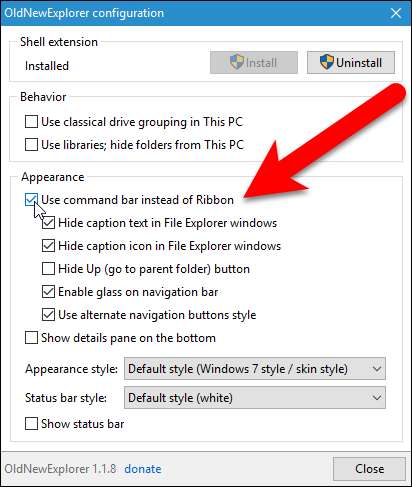
Zmieniony obszar paska nawigacji będzie wyglądał podobnie do poniższego obrazu. Zdecydowaliśmy się nie ukrywać przycisku W górę.
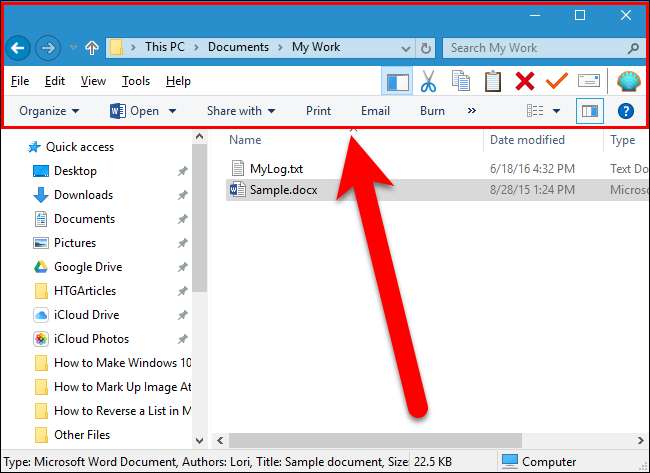
Włącz okienko szczegółów
Po wyświetleniu okienka szczegółów w Eksploratorze Windows 7 systemu Windows 7 jest ono wyświetlane u dołu okna. Jednak okienko Szczegóły zostało przeniesione na prawą stronę w systemie Windows 10, zajmując cenną przestrzeń poziomą i powodując rozszerzenie okna, aby wyświetlić szczegóły pliku.
UWAGA: Jeśli zastąpiłeś wstążkę paskiem poleceń w poprzedniej sekcji, możesz wyświetlić okienko szczegółów, wybierając opcję Organizuj> Układ> okienko szczegółów. Jeśli nie, kliknij kartę „Widok”, a następnie kliknij „Panel szczegółów” w sekcji Panele.
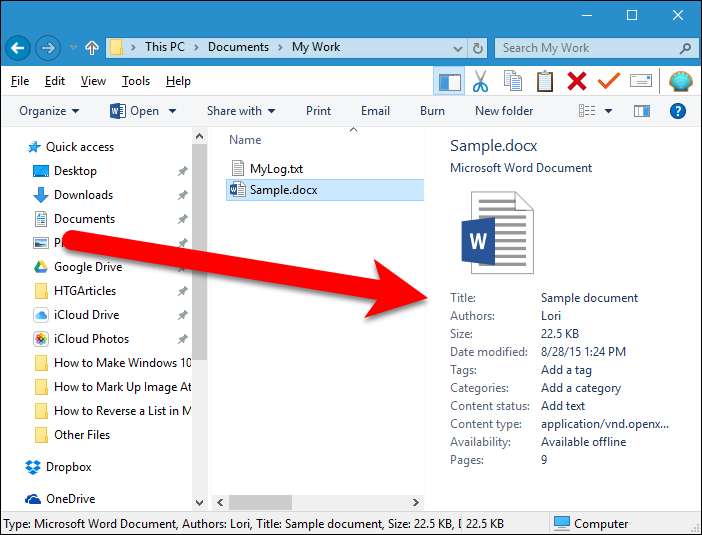
Aby przenieść panel szczegółów na dół okna Eksploratora plików, zaznacz pole „Pokaż okienko szczegółów na dole” w sekcji Wygląd w oknie dialogowym konfiguracji OldNewExplorer.
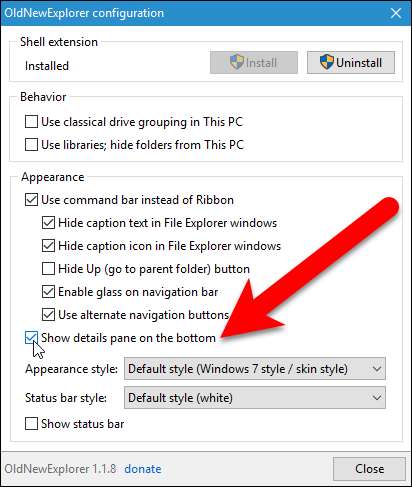
Okienko szczegółów jest teraz wyświetlane w dolnej części okna, przywracając przestrzeń poziomą.
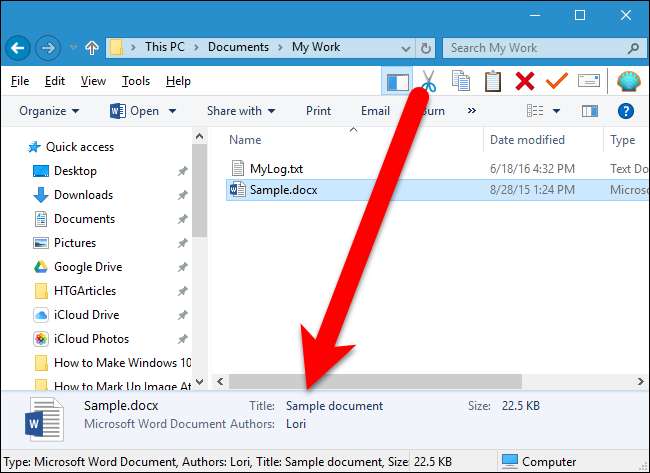
Pokaż pasek stanu
W Eksploratorze Windows 10 w systemie Windows 10 brakuje również paska stanu, który zwykle wyświetla się poniżej panelu Szczegóły.
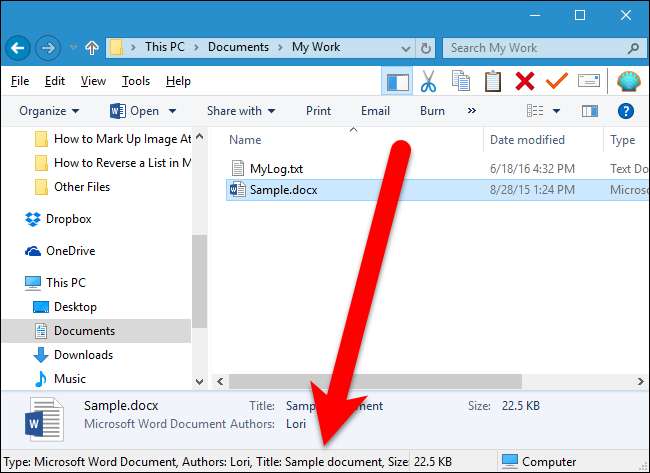
Aby włączyć pasek stanu, zaznacz pole „Pokaż pasek stanu” w sekcji Wygląd okna dialogowego konfiguracji OldNewExplorer.
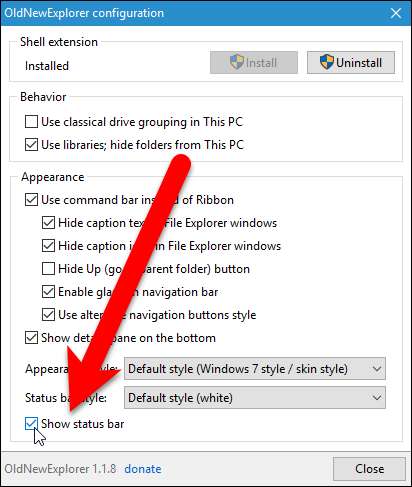
Pasek stanu jest wyświetlany poniżej okienka Szczegóły. Domyślnie pasek stanu jest biały, ale można go zmienić na szary, aby pasował do okienka Szczegóły.
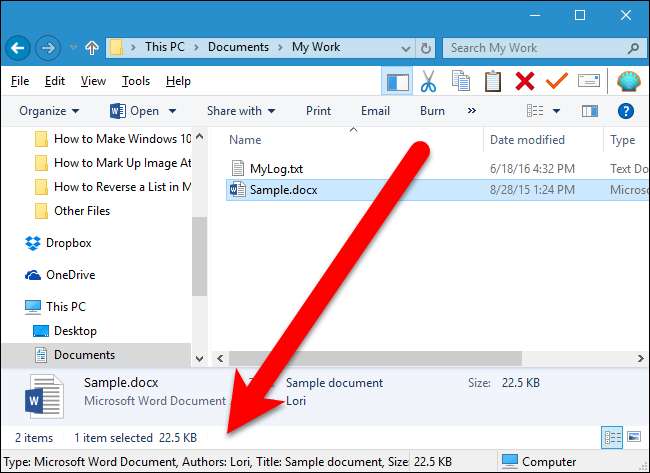
Aby zmienić kolor paska stanu na szary, wybierz „Szary” z listy rozwijanej „Styl paska stanu”.
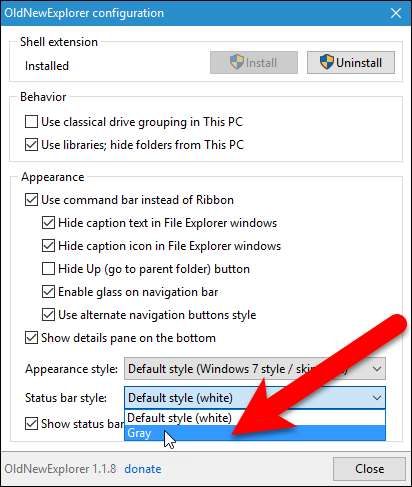
Teraz pasek stanu jest szary i pasuje do okienka szczegółów. Dodano również pionowe paski oddzielające sekcje paska stanu.
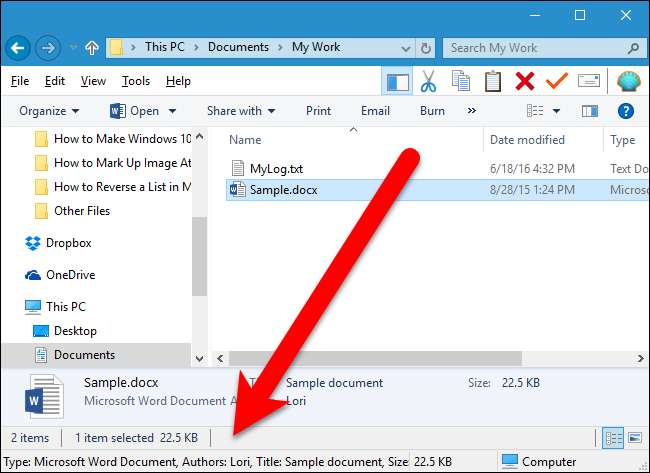
Włącz biblioteki w okienku nawigacji i ukryj grupę folderów w „Ten komputer”
W systemie Windows 8.1 firma Microsoft dodała grupę folderów do tego komputera, która jest wyświetlana nad grupą Urządzenia i dyski. Ponadto biblioteki zostały usunięte.
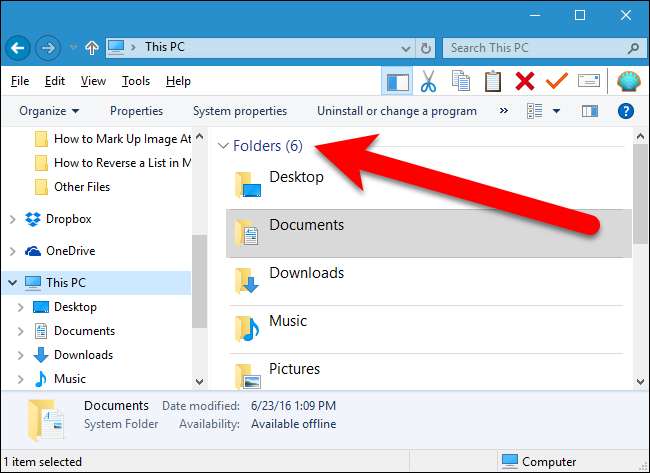
Aby z powrotem dodać biblioteki i usunąć grupę folderów, zaznacz opcję „Użyj bibliotek; ukryj foldery z tego komputera ”w sekcji Zachowanie w oknie dialogowym konfiguracji OldNewExplorer.
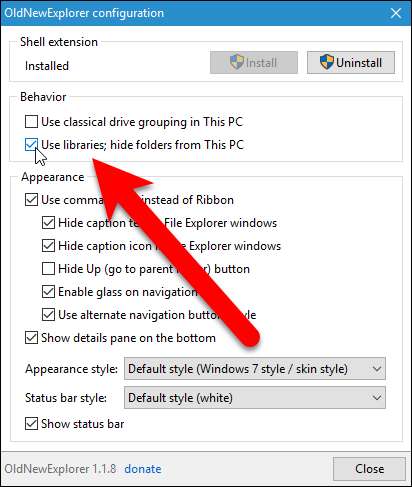
Teraz biblioteki są ponownie dostępne w okienku nawigacji po lewej stronie…
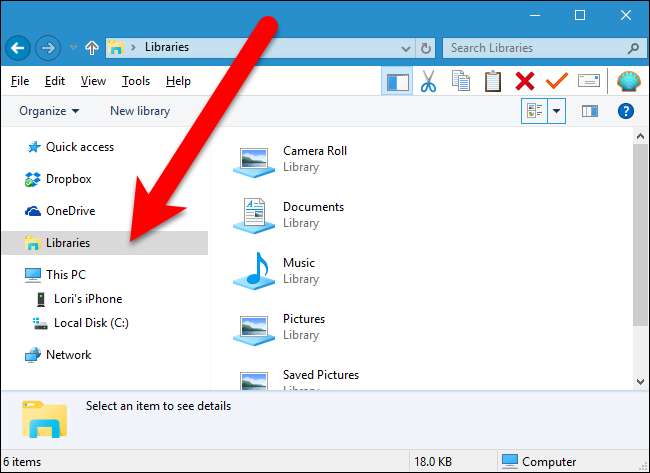
… I grupa Foldery zostanie usunięta, pozostawiając grupę Urządzenia i dyski na górze tego komputera.
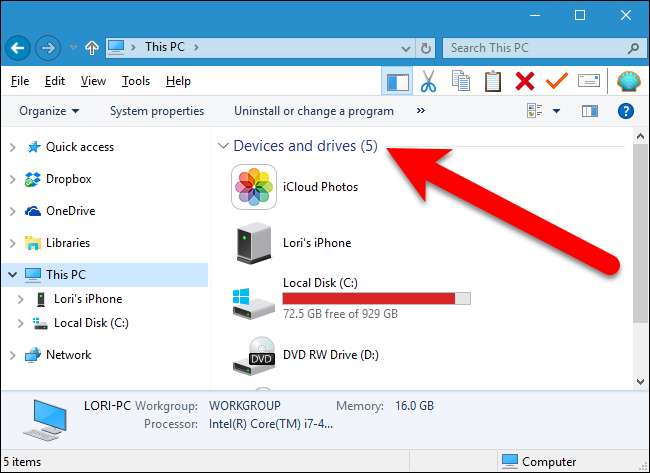
Ukryj częste foldery na liście szybkiego dostępu
ZWIĄZANE Z: Jak wyłączyć szybki dostęp w Eksploratorze plików w systemie Windows 10
Plik Lista szybkiego dostępu w Eksploratorze plików zastępuje starą listę ulubionych z systemu Windows 7 i jest nieznacznym przeprojektowaniem listy ulubionych. Podobnie jak Eksplorator Windows w systemie Windows 7, lista szybkiego dostępu w Eksploratorze plików zawiera ulubione foldery przypięte do tej listy. System Windows 7 umożliwił dostosowanie listy Ulubionych, ale firma Microsoft uznała, że byłoby to pomocne i dodało często używane foldery do listy szybkiego dostępu w Eksploratorze plików systemu Windows 10, dla osób, które nigdy nie dostosowywały swojej listy Ulubionych do najczęściej używanych folderów.
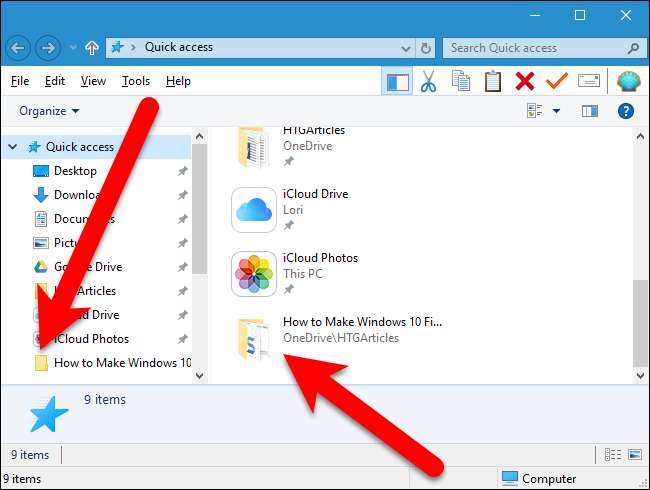
Jeśli chcesz, aby lista szybkiego dostępu działała bardziej jak stara lista ulubionych, wystarczy ukryć często używane foldery z tej listy. Aby to zrobić, nie potrzebujesz OldNewExplorer (wrócimy do korzystania z tego). Zamierzamy zmienić ustawienie w Eksploratorze plików. Jeśli zastąpiłeś wstążkę paskiem poleceń (w sekcji „Wyłącz wstążkę Eksploratora plików i zmień wygląd paska nawigacji” powyżej), wybierz „Opcje folderów” z menu „Narzędzia”.
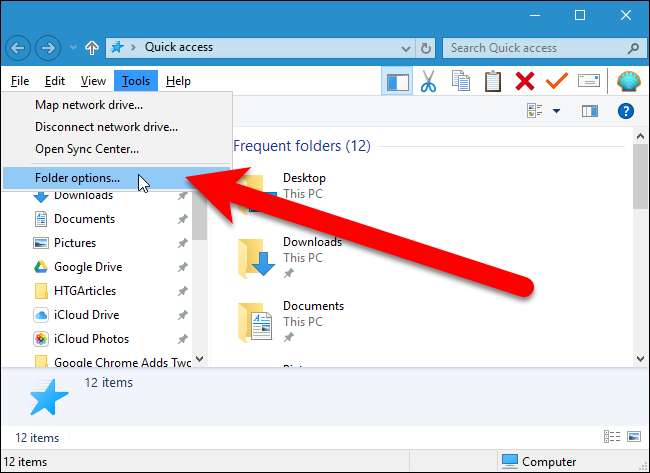
Jeśli nadal używasz wstążki, kliknij kartę „Widok”. Następnie kliknij strzałkę w dół na przycisku „Opcje” i wybierz „Zmień folder i opcje wyszukiwania”.
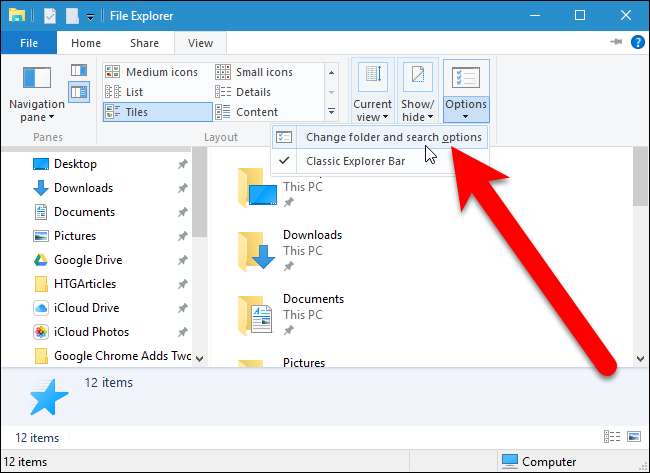
Zostanie wyświetlone okno dialogowe Opcje folderów. Na karcie Ogólne zaznacz pole „Pokaż często używane foldery w Szybkim dostępie” w sekcji Prywatność. Kliknij „Zastosuj” lub „OK”.
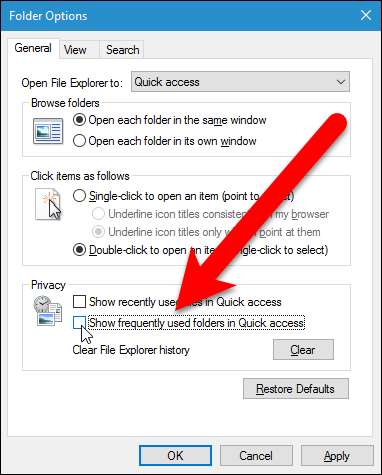
Często używane foldery są usuwane z listy szybkiego dostępu.
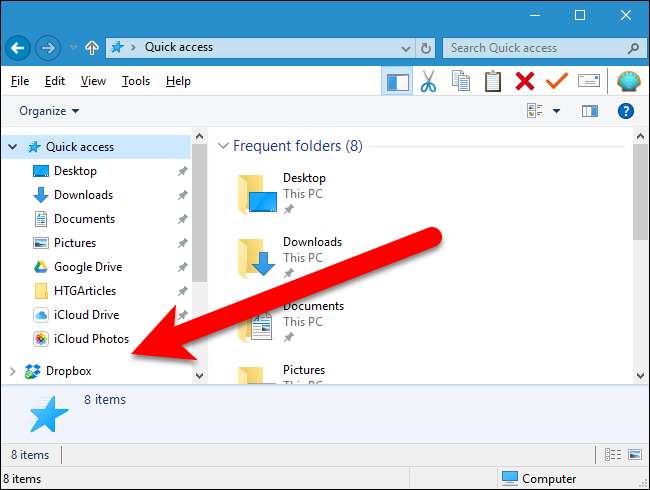
Domyślnie otwórz Eksplorator plików na tym komputerze
Domyślnie Eksplorator plików w systemie Windows 10 otwiera się w widoku Szybki dostęp. Jeśli jednak wolisz zamiast tego otworzyć Eksplorator plików na tym komputerze, wybierz opcję „Ten komputer” z listy rozwijanej „Otwórz Eksploratora plików na” na karcie Ogólne w oknie dialogowym Opcje folderów, które otworzyliśmy w ostatniej sekcji.
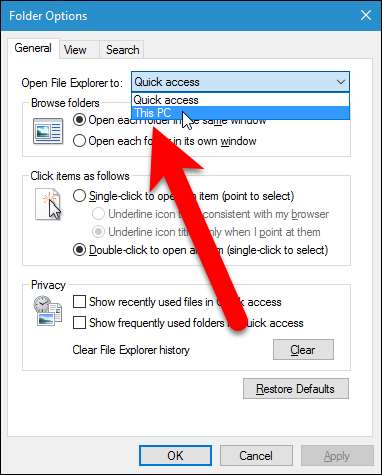
Teraz Eksplorator plików otwiera się domyślnie na tym komputerze.
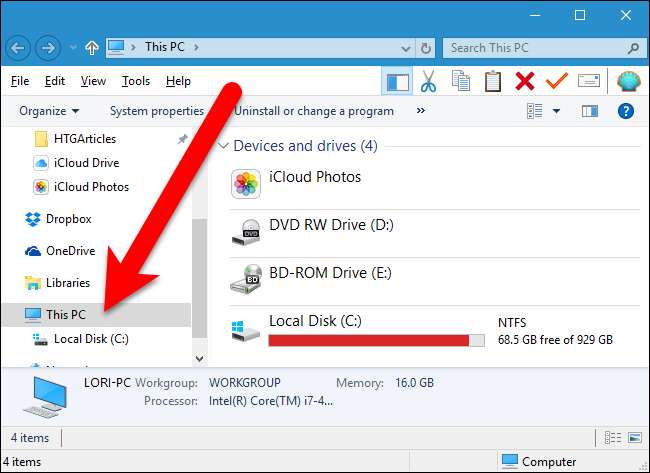
Włącz klasyczne grupowanie dysków
W systemie Windows 10 wszystkie dyski w tym komputerze są wymienione na liście Urządzenia i dyski bez specjalnego grupowania. W systemie Windows 7 lista Urządzenia i dyski nosiła nazwę Komputer i została podzielona na grupy, takie jak Dyski twarde, Urządzenia z wymienną pamięcią masową i Lokalizacja sieciowa.
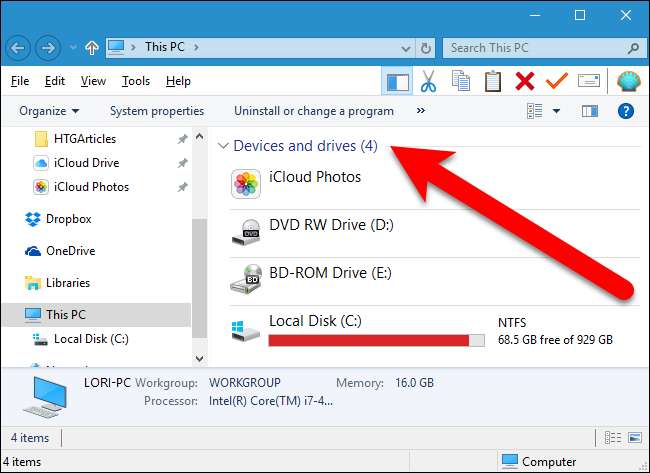
Możesz łatwo powrócić do klasycznego grupowania dysków w systemie Windows 7. Aby to zrobić, wróć do okna dialogowego konfiguracji OldNewExplorer (lub otwórz je ponownie, jeśli je zamknąłeś) i zaznacz pole „Użyj klasycznego grupowania dysków na tym komputerze”.
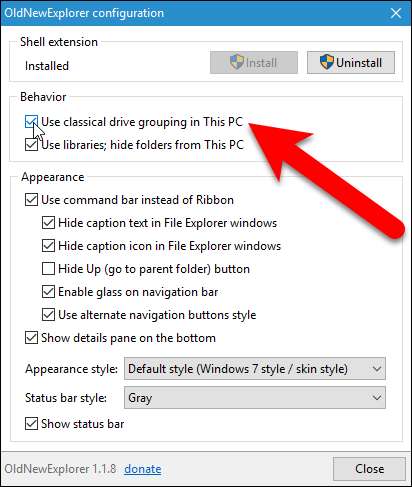
Urządzenia i dyski są teraz pogrupowane tak, jak w systemie Windows 7.
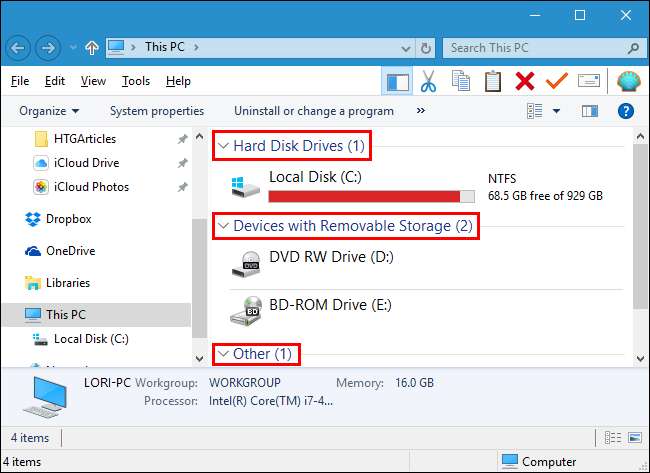
Zmień styl wyglądu
OldNewExplorer umożliwia również zmianę wyglądu paska opcji nad listą plików i panelem Szczegóły. Aby to zrobić, wróć do okna dialogowego konfiguracji OldNewExplorer (lub otwórz je ponownie) i wybierz opcję z listy rozwijanej „Styl wyglądu” w sekcji Wygląd.
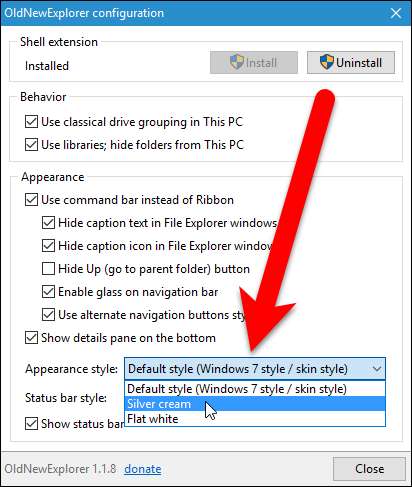
Na przykład zastosowaliśmy styl Srebrny krem do okna Eksploratora plików, dzięki czemu pasek opcji i okienko Szczegóły są jaśniejsze.
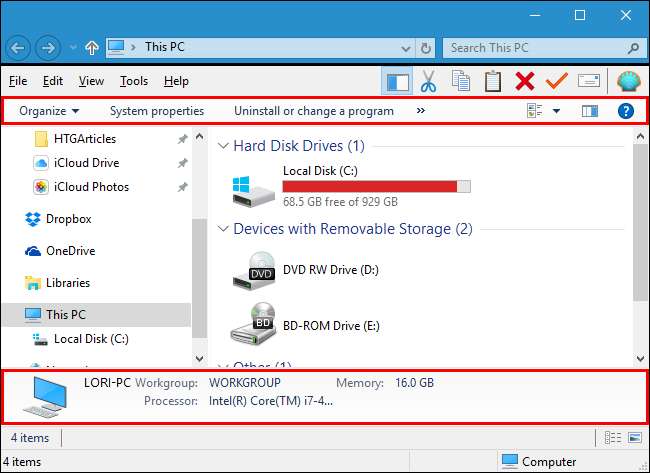
Pobierz stare ikony folderów systemu Windows 7 w Eksploratorze plików systemu Windows 10
W systemie Windows 10 ikony folderów zostały zmienione z ikony otwartego folderu w systemach Windows 7 i 8.1 na płaską ikonę folderu. Jednak możesz zmień ikony folderów z powrotem na ikony w stylu systemu Windows 7, korzystając z tych instrukcji .
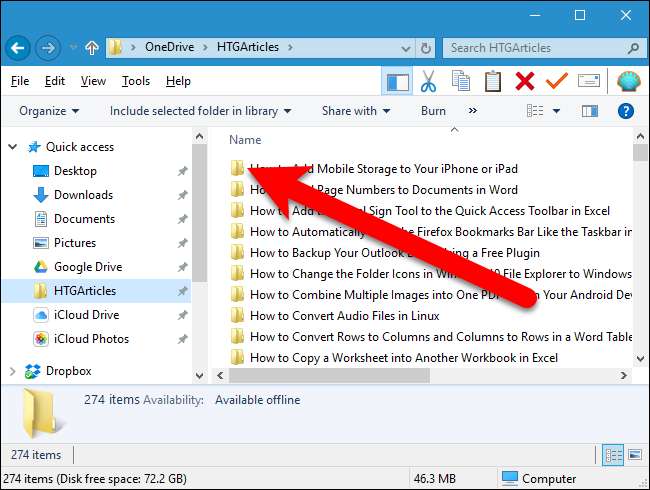
Przywróć styl Eksploratora plików systemu Windows 10
Aby powrócić do Eksploratora plików w stylu Windows 10, usuń zaznaczenie wszystkich opcji w oknie dialogowym konfiguracji OldNewExplorer i wybierz opcje domyślne z list rozwijanych w sekcji Wygląd. Następnie kliknij „Odinstaluj” w sekcji Rozszerzenie powłoki.
UWAGA: Aby cofnąć zmiany, konieczne jest usunięcie zaznaczenia wszystkich pól i przywrócenie list rozwijanych do wartości domyślnych. Kiedy testowaliśmy ten program, zwykłe kliknięcie „Odinstaluj” bez resetowania opcji, nie przywracało zmian.
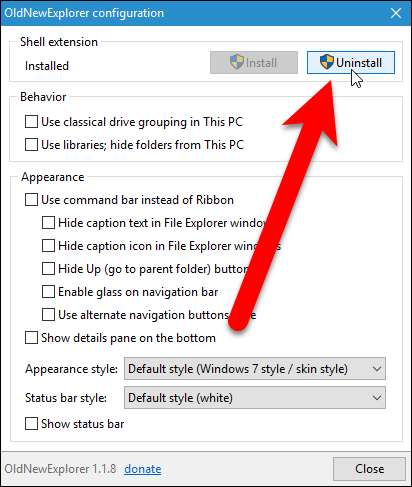
Jeśli chcesz ponownie wyświetlić często używane foldery na liście Szybki dostęp, zaznacz pole „Pokaż często używane foldery w Szybkim dostępie” w sekcji Prywatność na karcie Ogólne w oknie dialogowym Opcje folderów. Możesz także wrócić do otwierania Eksploratora plików na Szybki dostęp zamiast na ten komputer, wybierając opcję „Szybki dostęp” z listy rozwijanej „Otwórz Eksplorator plików w” na karcie Ogólne w oknie dialogowym Opcje folderów.







